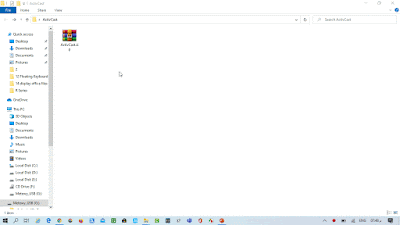منذ أن صدر قرار بتعليق الدراسة لمدة أسبوعين كإجراء احترازى لمواجهة احتمال العدوى بفيروس كورونا COVID-19 ، والتساؤلات حول ما يمكن تنفيذه لاستمرار الدراسة وتعويض الطلبة عن فترة الغياب.
ولاحظت نشاط كبير من المهتمين بالتعليم والخبراء فى نشر طرق متعددة أغلبها كان باستخدام التكنولوجيا.
ولكنى لاحظت ان معظم تلك الحلول كانت بعرض فيديو أو نشر محتوى تعليمى مكتوب أو مرئى أو مسموع مع غياب كامل لإمكانية تفاعل الطالب مع المعلم او مناقشته.
وحتى تلك الحلول التى توفر ذلك إنما تفعل بتكلفة مادية قد لا يستطيع تحملها المعلم أو الطالب.
وهنا تساءلت لماذا لا نقوم بتفعيل التدريبات التى حصلنا عليها، ونستفيد من الخدمات التى وفرتها لنا وزارة التعليم بالفعل؟
وكما قال القائل ( ما ادخرت دمعتى الا لشدتى ).
برنامج Skype For Business
خلال تدريباتنا حول خدمات Office 365 تعلمنا استخدام هذا التطبيق فى عمل اجتماعات أونلاين وجلسات حوار ومناقشات تعليمية وتنسيقية وتعلمنا أنه يمكن من خلاله استضافة عدد كبير من الأعضاء خلال الاجتماع الواحد.
كما يمكن ان يتم عمل الاجتماع وتحديد اكثر من مقدم ( Presenter ) خلال الاجتماع يقوم كل منهم بتوضيح جزء أو مشاركة ملف أو طرح أسئلة على الحضور.
كما أنه يمكن خلال الاجتماع مشاركة موقع الكترونى أو رابط فيديو أو عرض ضوئى، وكذلك طرح استطلاعات واستبيانات على الحضور خلال الاجتماع.
ويمكن كذلك تسجيل الاجتماع لإتاحته لمن لم يتمكن من الحضور أونلاين ثم نشره بعد ذلك من خلال وسائل التواصل الاجتماعى او من خلال وحدات التخزين القابلة للنقل ( الفلاشات )
فلماذا لا يتم استخدام تلك الخدمة من قبل السادة المعلمين لعمل محاضرات تفاعلية أونلاين؟
فيما يلى أطرح لحضراتكم طريقة عمل اجتماع
وبالنسبة للطلاب الذين لا يتوفر لديهم حسابات Office365 يمكنهم حضور الاجتماع باستخدام مستعرض الانترنت على الحاسب أو من خلال الهاتف.